¿Necesita los mejores ajustes para The Finals para mejorar sus posibilidades de ganar? The Finals es un juego de disparos competitivo, lo que significa que la mayoría de los jugadores valorarán cosas como un bajo retardo de entrada por encima de los gráficos más atractivos. Los ajustes recomendados a continuación le darán esa ventaja competitiva, tanto si juega a The Finals en PC como en consola.
¿Listo para reducir la calidad de las sombras y aumentar los FPS? Desde el teclado y el ratón hasta PlayStation y Xbox, aquí tiene los mejores ajustes para The Finals.
Los mejores ajustes de juego para The Finals
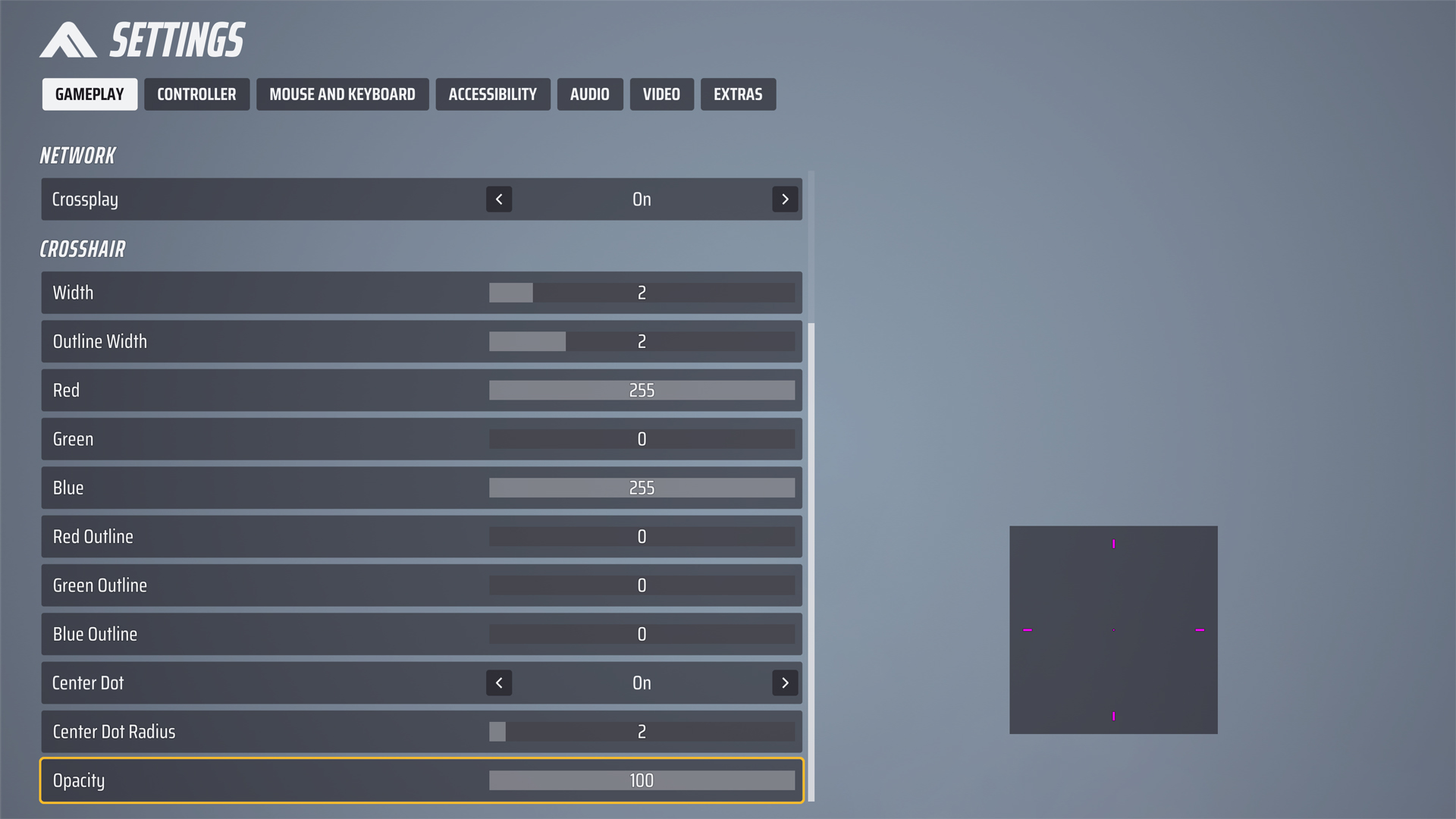
(Crédito de la imagen: Embark Studios)
- Usar colores del equipo enemigo: activado
- Anchura del retículo: 1 ó 2 suele ser suficiente.
- Anchura del contorno: de 1 a 4 debería mejorar la visibilidad. Si confía en los colores brillantes de la retícula, no haga el contorno demasiado grueso, ya que podría volver negro el punto central.
- Color de la retícula: arrastre una de las barras hasta cero si desea un color de retícula notable. Como se muestra en la imagen anterior, si mantiene el rojo y el azul en 255 y disminuye el verde a 0, obtendrá un retículo púrpura brillante que no se puede pasar por alto. El verde brillante también es una gran elección; simplemente mantenga el verde en 255 y disminuya los otros a 0.
- Color del contorno: normalmente es mejor mantenerlo negro si ya está utilizando los colores mencionados anteriormente. Por supuesto, también puede optar por una retícula negra y utilizar un contorno de color en su lugar.
- Punto central: activado.
- Radio del punto central: de 1 a 6 es lo mejor. Lo querrá lo suficientemente grande como para ver a qué está apuntando, pero no tan grande como para impedirle apuntar con precisión.
- Opacidad: 100.
Para obtener la mejor resolución competitiva para Las Finales, necesita bajarla tanto como pueda sin sacrificar demasiada visibilidad. Si la pantalla se ve demasiado borrosa y es difícil ver a los oponentes, es mejor aumentar la resolución.
Como ya se ha mencionado, asegúrese de probar el impacto de las opciones de escalado de resolución. Actualmente no existe ninguna opción para desactivar este ajuste por completo, pero jugar con DLAA o TAAU al 100 básicamente lo hará por usted. Si abre la configuración de vídeo durante una partida, verá sus FPS en la parte superior derecha de la pantalla: cuanto más alto sea el número, mejor.
Los mejores ajustes de vídeo para Las Finales: pantalla y resolución
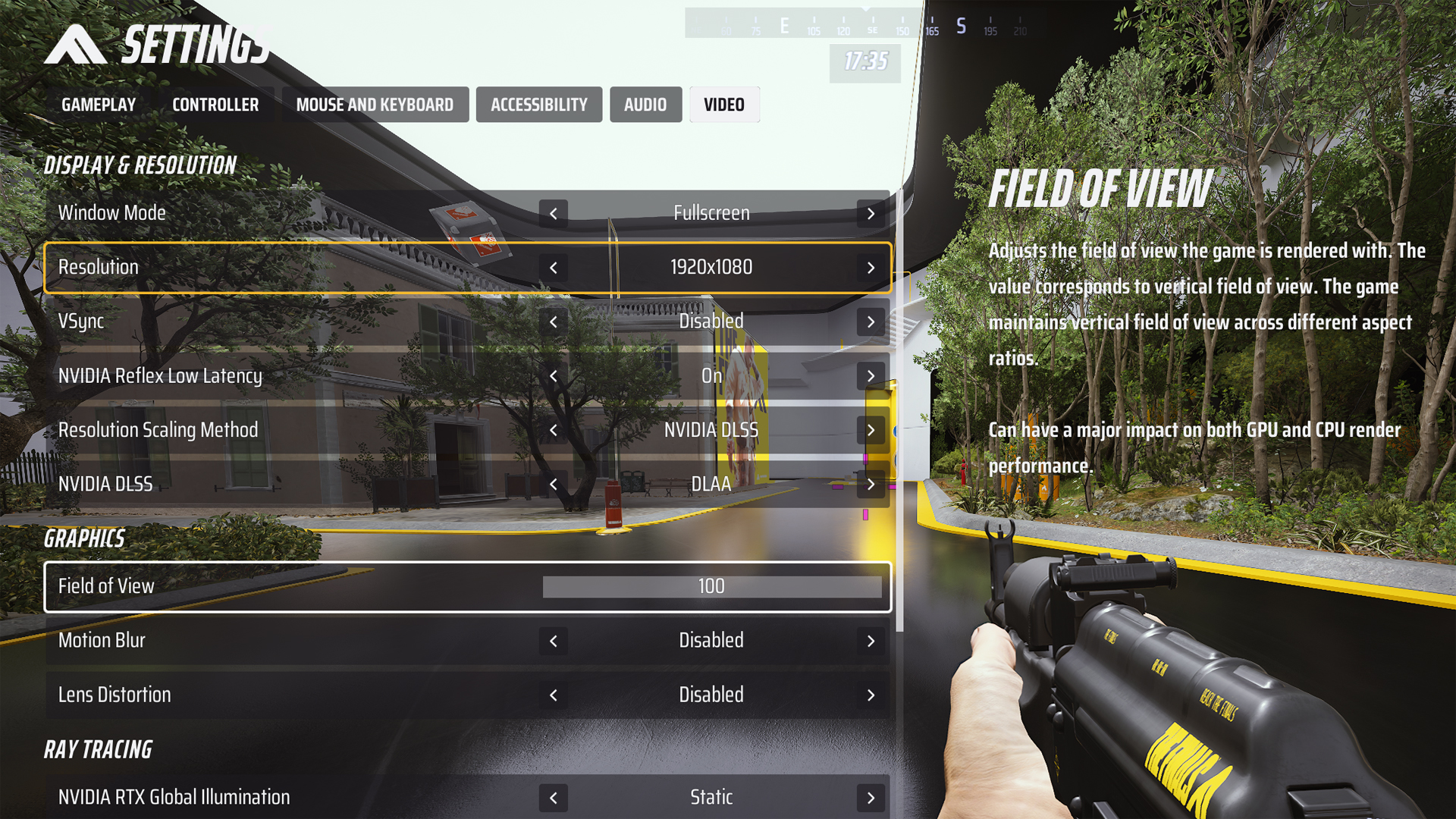
(Crédito de la imagen: Embark Studios)
- Modo de ventana: pantalla completa.
- Resolución: 1920 x 1080 o superior. Cualquier valor inferior puede perjudicar demasiado la visibilidad de los enemigos.
- VSync: desactivado.
- Nvidia Reflex de baja latencia: si funciona en su equipo, actívelo.
- Método de escalado de resolución: NVIDIA DLSS y TAAU obtuvieron los mejores resultados en nuestras pruebas, sin embargo, como esto depende en gran medida de su sistema, lo mejor es saltar a un juego (o los campos de pruebas) y comparar las diferencias por sí mismo.
- Escala de resolución: Si utiliza DLSS; DLAA – o cualquier cosa que no sea ultra rendimiento, ya que difuminará mucho su entorno. Si utiliza TAAU: 100.
- Campo de visión: manténgalo en 100. Aunque afecta al renderizado de la GPU y la CPU, realmente no querrá limitar su visión mientras juega a The Finals, ya que disminuye sus posibilidades de detectar al enemigo.
- Desenfoque de movimiento: desactivado.
- Distorsión de lente: desactivada.
- Trazado de rayos: estático (este es el ajuste más bajo).
Para obtener la mejor resolución competitiva para The Finals, debe bajarla todo lo que pueda sin sacrificar demasiada visibilidad. Si la pantalla se ve demasiado borrosa y es difícil ver a los oponentes, es mejor aumentar la resolución.
Como ya se ha mencionado, asegúrese de probar el impacto de las opciones de escalado de resolución. Actualmente no existe ninguna opción para desactivar este ajuste por completo, pero jugar con DLAA o TAAU al 100 básicamente lo hará por usted. Si abre la configuración de vídeo durante una partida, verá sus FPS en la parte superior derecha de la pantalla: cuanto más alto sea el número, mejor.
Los mejores ajustes de vídeo para Las Finales: calidad gráfica
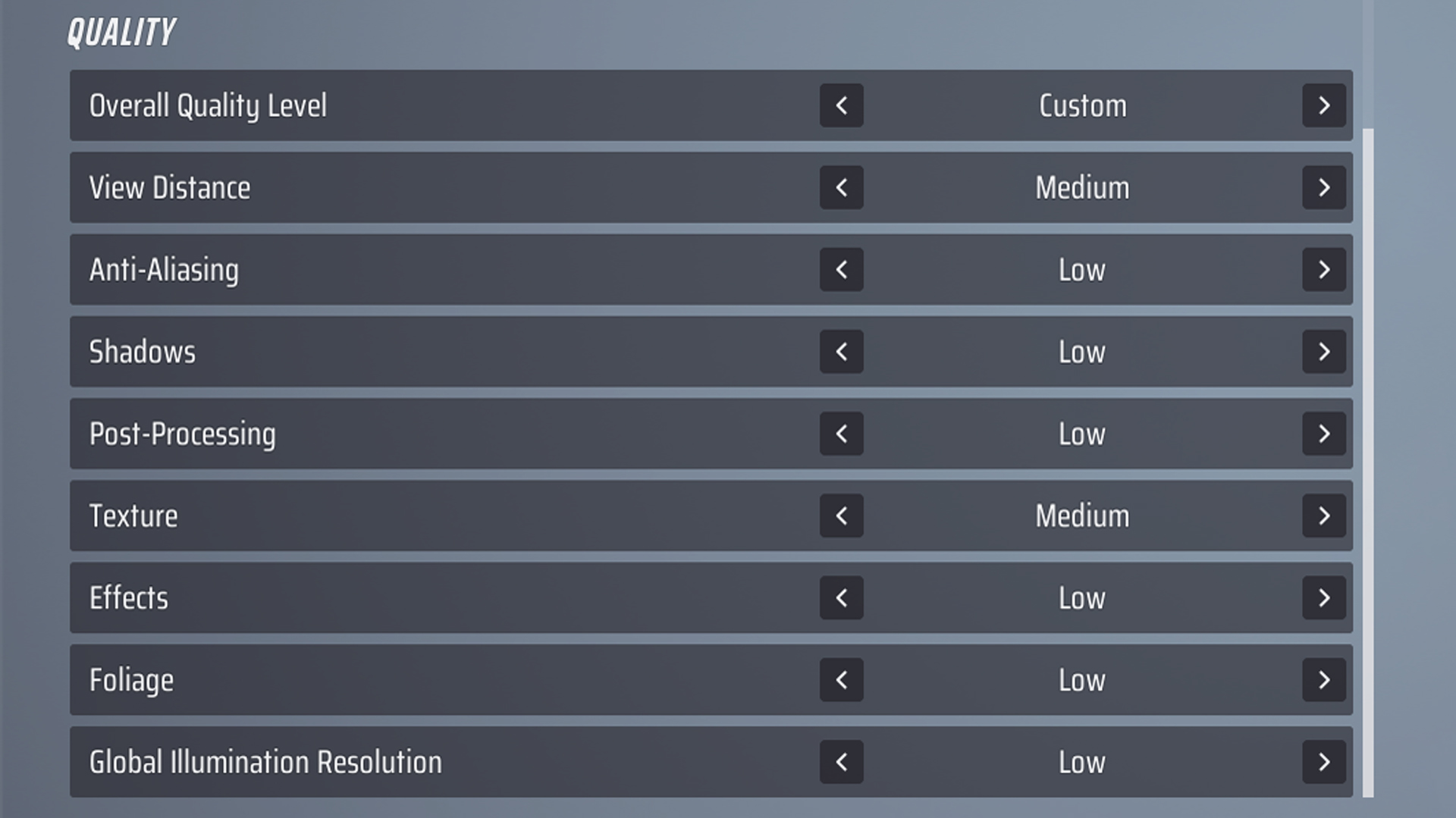
(Crédito de la imagen: Embark Studios)
Los mejores ajustes para The Finals suelen incluir las opciones de menor calidad. Algunas de ellas, como las sombras y los efectos, son sobre todo decorativas, por lo que es seguro sacrificarlas para obtener mejores FPS. Sin embargo, tenga cuidado con la distancia de visión y las texturas, ya que influyen bastante en la visibilidad de los enemigos. Querrá mantener cierta nitidez y detalle mientras explora su entorno.
Los mejores ajustes de ratón y teclado para The Finals
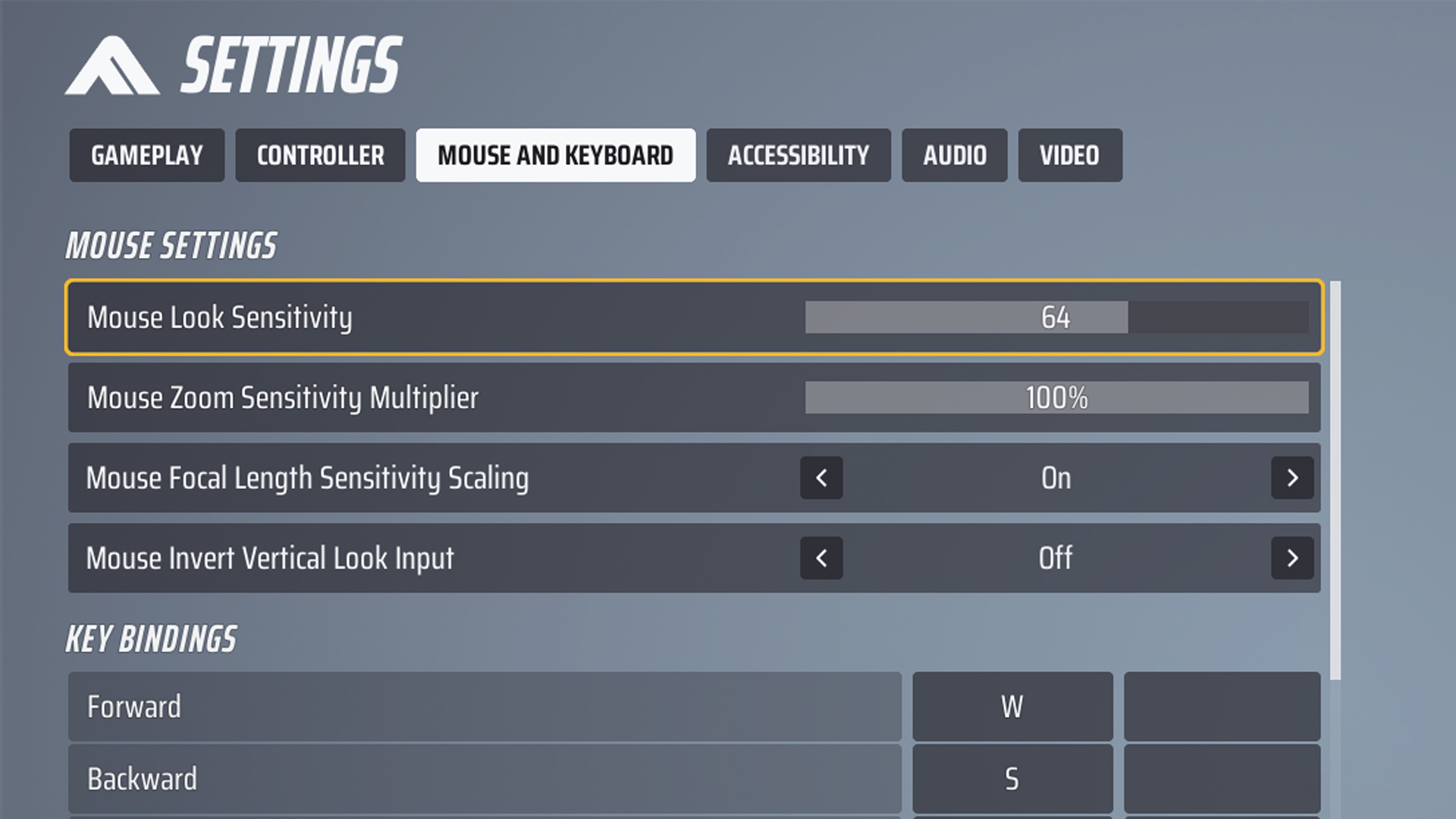
(Crédito de la imagen: Embark Studios)
- Sensibilidad del ratón: esto es muy personal, pero asegúrese de que sea rápida.
- Multiplicador de sensibilidad de zoom del ratón: 100%.
- Escalado de sensibilidad de la distancia focal del ratón: activado.
- Salida de la mirada vertical invertida del ratón: desactivada. Esto intercambia la dirección de la vista: si mueve el ratón hacia la izquierda, mirará hacia la derecha y viceversa. No es útil para la mayoría de los jugadores.
Los mejores ajustes del ratón para Las Finales dependen de sus preferencias personales, pero los ajustes anteriores le ofrecen una plantilla recomendada para empezar. Por lo general, lo mejor es que la sensibilidad del ratón sea lo suficientemente alta como para realizar un giro de 360 grados en un solo barrido completo por la alfombrilla, sin ningún arrastre. Debe ser rápido, pero no demasiado para permitir una puntería precisa.
La sensibilidad de zoom del ratón más rápida suele ser la mejor, ya que no querrá perder un tiempo valioso al detectar a un enemigo. La escala de sensibilidad de la distancia focal del ratón es una característica igualmente importante, ya que ajusta la sensibilidad en función del campo de visión (que puede cambiar debido al zoom) – puede jugar con esto si lo desea, pero en términos generales, el juego debería sentirse más natural con este ajuste activado.
Si lo desea, también puede cambiar las combinaciones de teclas en este menú. Las opciones predeterminadas son bastante estándar para un shooter, así que no es necesario cambiar nada si es con lo que suele trabajar.
Los mejores ajustes del mando para The Finals
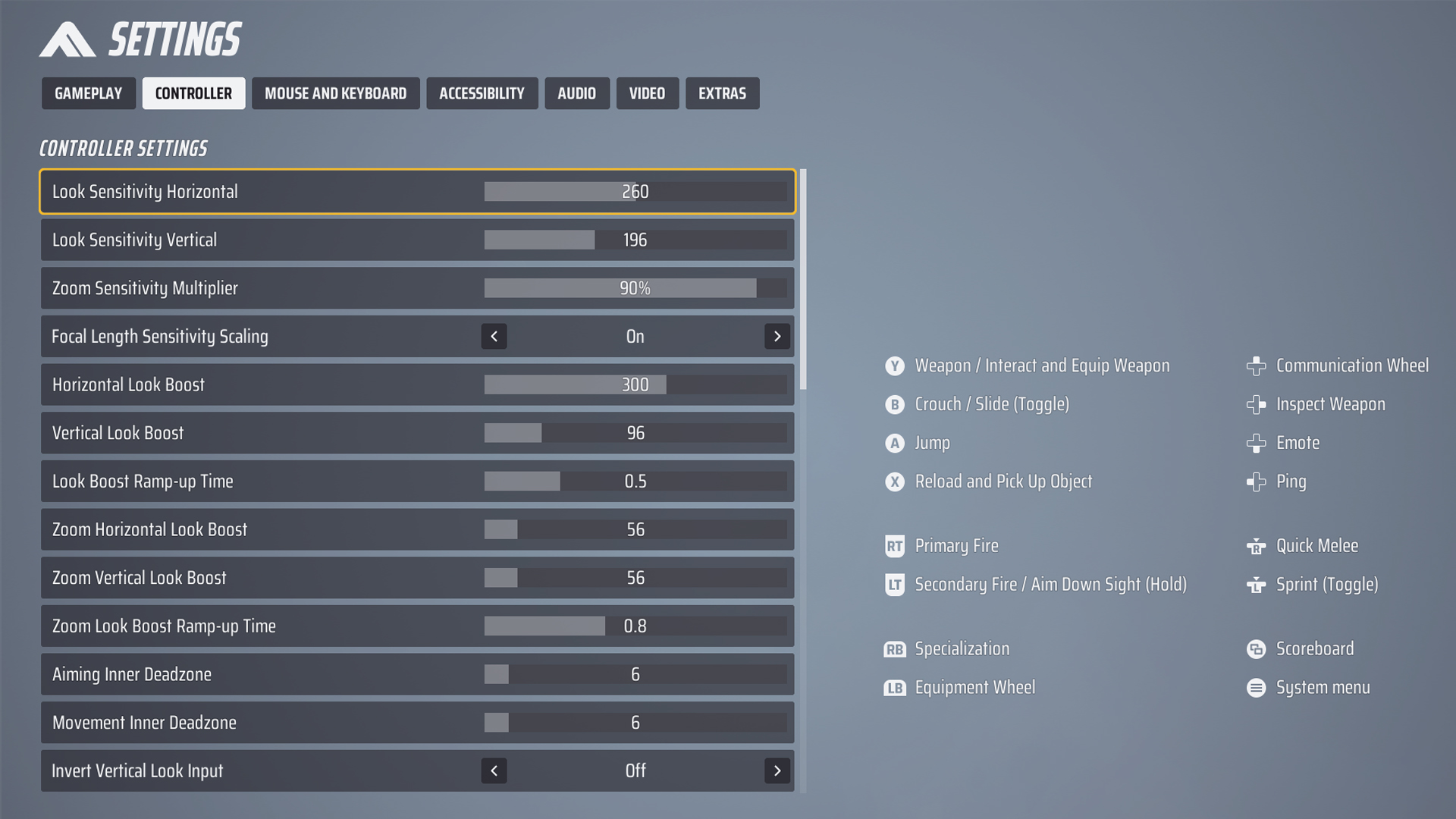
(Crédito de la imagen: Embark Studios)
- Sensibilidad de la mirada: haga algunas pruebas, pero considere ir con una sensibilidad horizontal ligeramente superior.
- Sensibilidad del zoom: 100 o ligeramente inferior, ya que no querrá sacrificar demasiada velocidad al hacer zoom.
- Escalado de sensibilidad de distancia focal: activado.
- Aumento de la mirada horizontal/vertical: aumente el aumento de la mirada horizontal si desea acelerar su velocidad mientras mira en la misma dirección durante un periodo de tiempo prolongado. No necesita el vertical.
- Tiempo de aumento de la aceleración de la mirada: el tiempo que tarda en comenzar la aceleración de la aceleración de la mirada. Debe ser bastante corto, alrededor de 0,5 segundos idealmente.
- Aceleración de la mirada horizontal/vertical: lo mismo que la aceleración de la mirada normal, pero al hacer zoom. Manténgalo bajo, pero lo suficientemente rápido como para «seguir» a los jugadores lejanos durante un rato.
- Tiempo de aumento del zoom: manténgalo en 0,5 segundos o hágalo un poco más lento.
- Aiming/zona muerta interior de movimiento: auméntelo sólo si su mando sufre de deriva (movimiento involuntario).
- Invertir entrada de mirada vertical: intercambia su dirección, de modo que empujar el thumbstick hacia la izquierda hará que su personaje vaya hacia la derecha y viceversa. La mayoría de los jugadores deberían mantenerlo desactivado.
- Curva de respuesta de la mirada: determina la forma en que la retícula responde a su entrada. Si no quiere experimentar, utilice la exponencial.
- Aceleración de la mirada: manténgala baja o desactívela por completo si utiliza el aumento de la mirada.
- Asistencia de puntería: todas las opciones de asistencia de puntería en The Finals son útiles, así que actívelas.
Los mejores ajustes de sensibilidad para los mandos en The Finals dependen, como siempre, de las preferencias personales. Sin embargo, es muy recomendable aumentar la sensibilidad horizontal, ya que es importante girar con rapidez. Para hacer posibles los giros rápidos de 360º, aumente también su potenciador de mirada horizontal.
Los potenciadores de mirada suelen ser mejores que la aceleración de mirada general, ya que puede cambiar los valores para el movimiento horizontal y vertical, así como los tiempos de rampa de subida; sólo aumente la aceleración de mirada si no quiere molestarse con los ajustes de potenciación de mirada. En cuanto a la curva de respuesta de la mirada, se trata de otro ajuste muy personal, así que lo mejor es que lo pruebe usted mismo. Recomendamos comenzar con exponencial (el valor predeterminado, que se siente más natural en comparación con lineal), a continuación, intente sinusoidal para la comparación.
Y por último, pero no por ello menos importante, active el asistente de puntería para que el juego sea más fácil de manejar. Es uno de los mejores ajustes para los jugadores de The Finals con mandos, ya que sin él puede pasarlo mal en el juego cruzado.
Los mejores ajustes de audio para The Finals
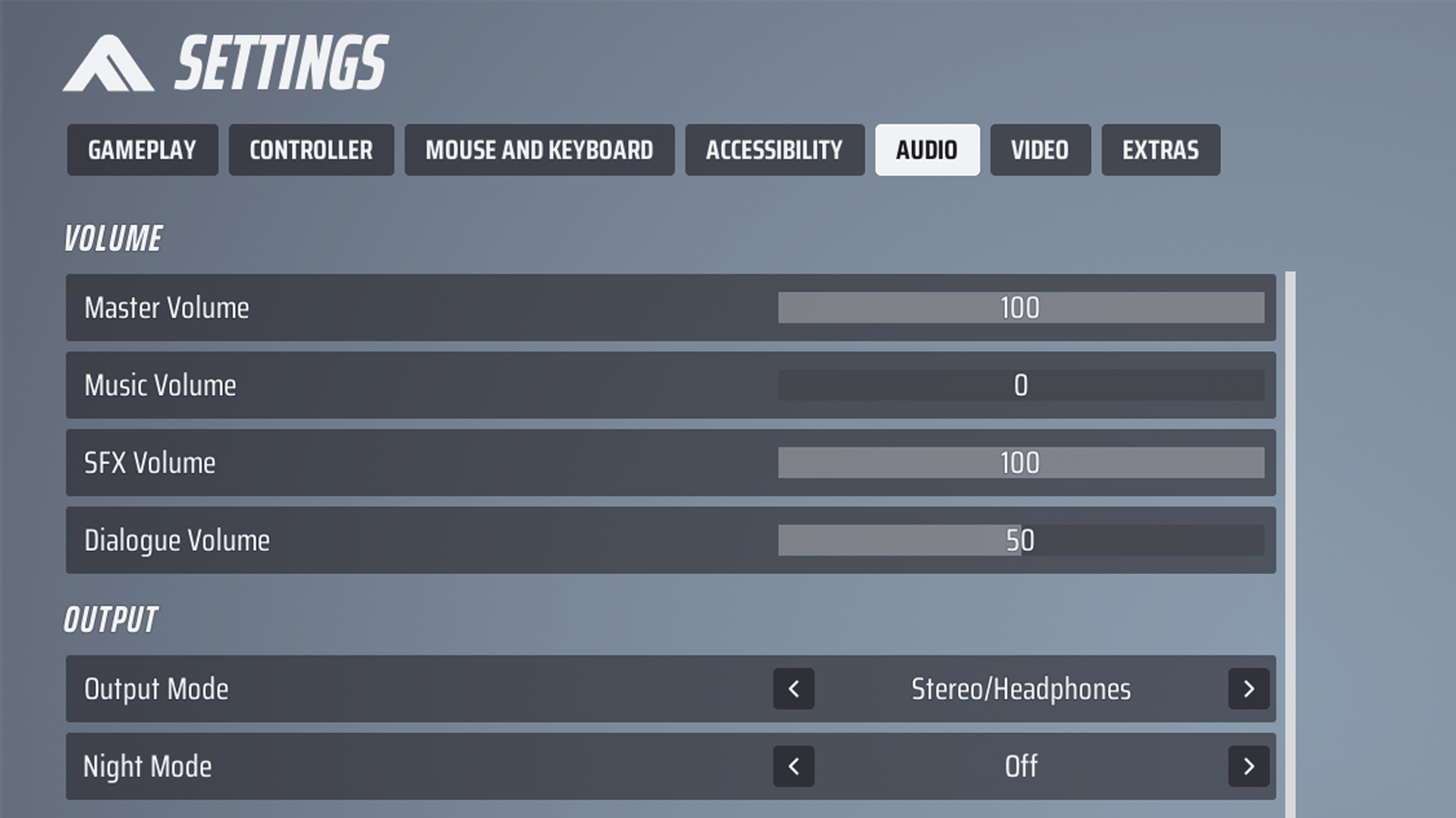
(Crédito de la imagen: Embark Studios)
- Volumen de la música: bajado o apagado por completo.
- Volumen de SFX: 100.
- Volumen del diálogo: alrededor de 50. Estas son las voces de los personajes.
- Chat de voz: si quiere un gran juego en equipo, manténgalo activado.
Los efectos de sonido incluyen el ruido que hacen sus oponentes, por lo que es importante oírlo lo más claramente posible. Por esa razón, baje el volumen de la música o incluso apáguela por completo para asegurarse de que nada ahogue los SFX. Como los personajes pueden gritar información útil de vez en cuando, es mejor mantener el volumen de los diálogos lo suficientemente alto como para oírlos, aunque no está de más bajarlo un poco.
Por supuesto, uno de los mejores ajustes para Las Finales es el chat de voz. Ninguno de los ajustes recomendados en esta lista supone una gran diferencia sin un juego en equipo adecuado, así que asegúrese de que puede comunicarse con sus aliados.
Ajustes de accesibilidad de The Finals
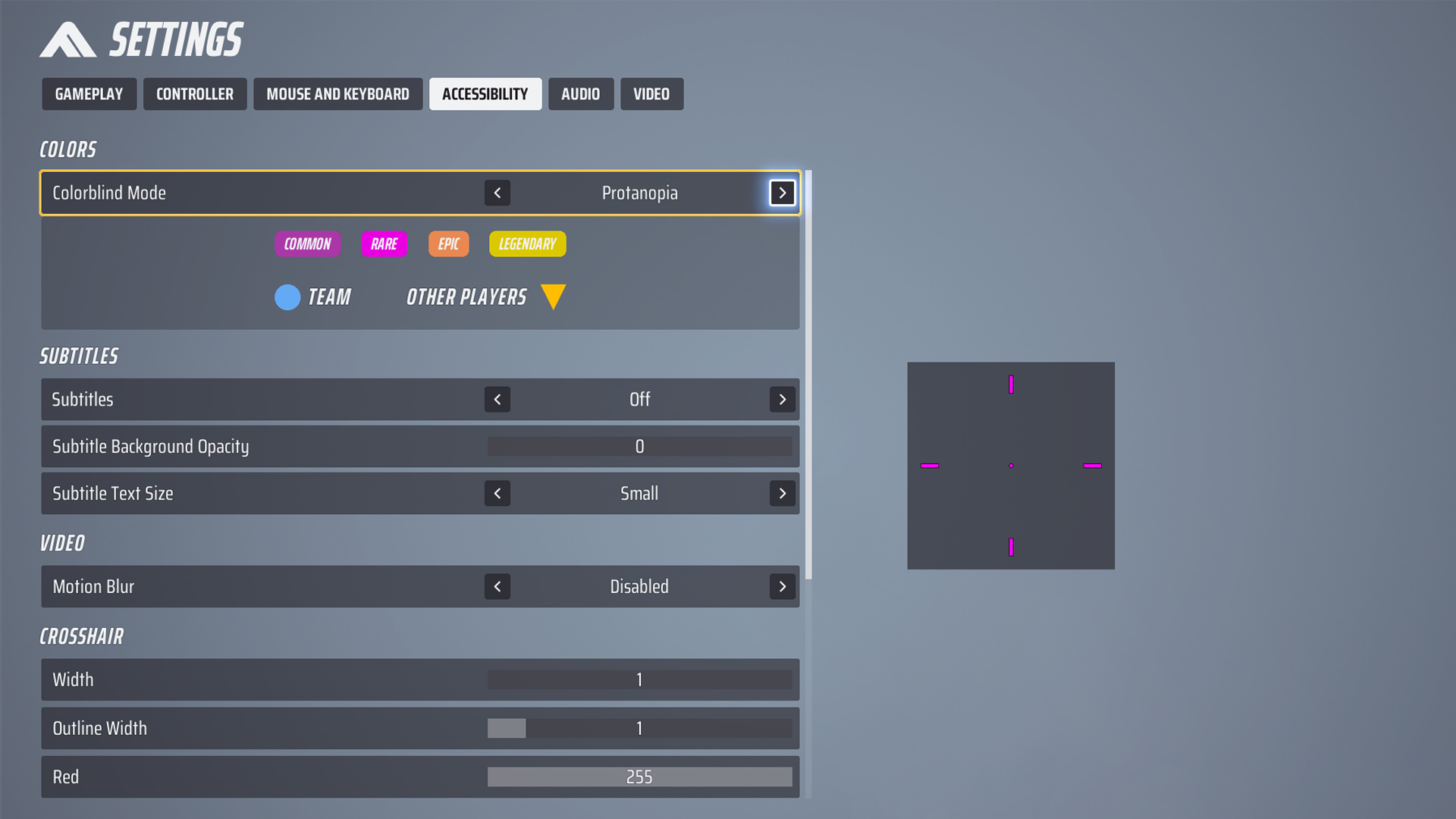
(Crédito de la imagen: Embark Studios)
Por último, puede beneficiarse de los ajustes de accesibilidad de The Finals. El modo daltónico incluye esquemas de color para deuteranopía, tritanopía y protanopía. También puede activar los subtítulos y ajustar los colores de la cruceta en el menú de accesibilidad, aunque las opciones de la cruceta son las mismas que en el menú de juego.
Con los mejores ajustes para Las Finales activados, ¡volvamos a la arena!
© GamesRadar+. No reproducir sin permiso
